Dacă ați verificat adresa IP a dispozitivului sau a routerelor și ați observat IP 10.0.0.3, acest articol este pentru dvs.
În următoarele paragrafe, vom încerca să oferim mai multe informații despre adresa IP 10.0.0.3, cum îl puteți folosi și cum să parcurgeți pașii de depanare în cazul în care nu îl puteți folosi corect.
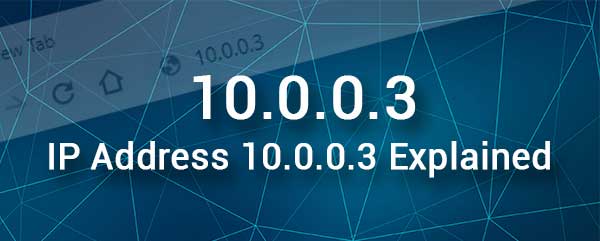
Ce este adresa IP 10.0.0.3?
10.0.0.3 este o adresă IP IP privată 4 . Când spunem că este un IP privat, înseamnă că poate fi utilizat într -o rețea sau în multe rețele fără legătură în același timp, dar în rețea, nu trebuie să existe două dispozitive cu acest IP. Acest lucru poate duce la un conflict IP și acesta este un lucru pe care ar trebui să -l ținem cont dacă dorim să atribuim acest IP manual unui anumit dispozitiv.
Dacă adresa IP a routerului wireless este 10.0.0.0 sau 10.0.0.1 , vă puteți aștepta ca unul dintre dispozitive să obțină automat adresa IP 10.0.0.3 folosind DHCP.
Pe de altă parte, acest IP poate fi utilizat ca IP implicit pentru a accesa setările routerului dacă stabiliți că gateway -ul implicit de routere este de fapt 10.0.0.3.
Cum se utilizează adresa IP 10.0.0.3?
Dacă acest IP este atribuit automat unui anumit dispozitiv din rețea, îl puteți utiliza pentru a permite sau bloca accesul la rețea pentru acel dispozitiv specific .
Pe de altă parte, dacă stabiliți că adresa IP a routerului dvs. este 10.0.0.3, atunci puteți utiliza acest IP pentru a accesa tabloul de bord de administrare Routers .
După ce veți avea acces la tabloul de bord de administrare a routerului, puteți personaliza rețeaua wireless și o puteți proteja de accesul nedorit, puteți configura reguli de redirecționare a portului sau puteți controla timpul petrecut pe copiii dvs. online.
În următorii câțiva pași, vom explica cum să accesați setările routerului dvs. în mod corespunzător folosind adresa IP 10.0.0.3.
1. Pentru început, trebuie să aveți un dispozitiv precum un computer sau un smartphone care este conectat la aceeași rețea ca routerul dvs. Desigur, IP -ul Routers trebuie să fie 10.0.0.3.
În ceea ce privește conexiunea, depinde de dispozitiv. Puteți utiliza o conexiune cu fir sau pur și simplu conectați -vă la WiFi.
2. Acum deblocați dispozitivul pe care îl utilizați și lansați browserul pe care îl aveți deja pe el. Majoritatea producătorilor de router recomandă utilizarea Edge sau Chrome, dar puteți utiliza altul dacă îl aveți deja. Desigur, dacă aveți probleme mai târziu, este recomandat să treceți la un alt browser web, de preferință unul dintre cele recomandate.
3. Acum ar trebui să tastați 10.0.0.3 în bara de adrese a browserelor. Apăsați Enter sau mergeți pe tastatură după aceea și ar trebui să vedeți tabloul de bord de administrare Roweters.
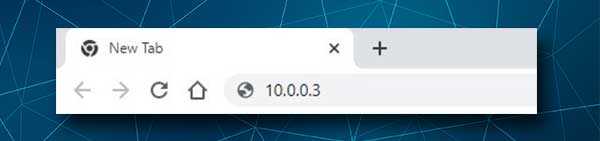
4. Dacă 10.0.0.3 este IP -ul routerului propriu -zis, ar trebui să fiți dus la pagina de conectare a routerelor. Această pagină necesită tastarea numelui de utilizator și parola administratorului routerelor.
Aceste detalii de conectare pot fi găsite în manualul utilizatorilor, eticheta de pe routerul care este de obicei situat în partea de jos a routerului sau pe lateral. Și, în sfârșit, puteți încerca următoarele: Nume utilizator/Combinații de parolă: Admin/Admin, Admin/Parolă, Admin/Leave It Blank, Admin/1234, User/Parolă, Utilizator/Utilizator.
Acestea sunt cele mai frecvente combinații de conectare la router și sperăm că una dintre ele ar trebui să funcționeze. Dacă nu funcționează, încercați să mergeți ceva de genul de conectare a administratorului modelului de router, model de router implicit și parolă sau ceva similar.
5. După ce completați câmpurile necesare cu detaliile corecte de conectare a administratorului, ar trebui să vedeți interfața bazată pe Web Routers .
În acest moment, toate setările routerului sunt disponibile pentru configurare și le puteți modifica fără limitări. Cu toate acestea, este important să fii atent, mai ales dacă nu ești familiarizat cu unele setări avansate specifice.
10.0.0.3 Ghid de depanare
Există situații când adresa IP 10.0.0.3 pur și simplu nu funcționează așa cum ar trebui. Uneori, problema este strâns legată de adresa IP în sine, dar problema poate fi conectată și cu detaliile de conectare a administratorului, dispozitivul, conexiunea și așa mai departe.
Iată câteva dintre cele mai frecvente situații de ce încercarea de conectare a routerului dvs. eșuează.
1. Probleme de conexiune
În funcție de tipul de conexiune pe care l -ați folosit pentru a conecta dispozitivul, verificați următoarele:
Fără fir
Dispozitivul este conectat la rețeaua WiFi potrivită? Dispozitivul și routerul trebuie să facă parte din aceeași rețea. Remediați acest lucru dacă este necesar.
Semnalul wireless este suficient de puternic ? Dacă semnalul wireless este prea slab, dispozitivul dvs. s -ar putea deconecta sau pur și simplu nu se va conecta din cauza acestuia. Mutați dispozitivul mai aproape de router și încercați din nou.
Conexiune prin cablu
Cablurile sunt conectate ferm și corect? Verificați dacă conectorii stau ferm în porturile corecte. O conexiune liberă poate face ca procesul de conectare să eșueze. Același lucru se aplică dacă cablul nu este conectat la portul corect.
2. Probleme de adresă IP
Adresa IP poate provoca, de asemenea, unele probleme care pot face ca conectarea routerului să încerce să nu aibă succes.
Folosiți adresa IP corectă? Deși sunteți încrezător că routerul dvs. utilizează 10.0.0.3 ca adresă IP implicită, merită să verificați acest lucru. Puteți face cu ușurință singuri, trebuie doar să urmați pașii descriși aici- găsiți routerul implicit IP: un ghid pas cu pas .
Ați greșit adresa IP? Grădirea adresei IP 10.0.0.3 sau tastarea literelor în loc de cifre este o greșeală comună. IP -ul este format din cifre și puncte, fără litere. Tastați din nou adresa IP și repetați pașii de conectare descriși mai sus.

Dispozitivul dvs. obține IP automat folosind DHCP? Verificați și remediați acest lucru și încercați să vă autentificați din nou.
3. Detalii de conectare la administrator
Utilizați numele de utilizator și parola corecte de conectare la administrator? Uneori, ISP -ul sau altcineva modifică aceste detalii de conectare la administrator. De asemenea, dacă există o etichetă pe partea laterală sau în partea de jos a routerului dvs. cu detaliile de conectare a administratorului tipărite pe acesta, încercați să le utilizați. În cazul în care ați uitat detaliile de conectare personalizate ale administratorului, vă puteți autentifica folosind cele implicite după ce resetați routerul la setările din fabrică . Cu toate acestea, salvați acest lucru ca ultima soluție, deoarece toate setările personalizate de pe router vor fi șterse și va trebui să configurați din nou routerul.
Ați greșit detaliile de conectare la administrator? Uneori, atunci când folosim tableta sau smartphone -ul nostru pentru a accesa setările routerului, funcția AutoCorrect va schimba prima literă într -una capitală. Acest lucru este suficient pentru a face procesul de autentificare fără succes.
4. Probleme de router sau dispozitiv
Dacă ați încercat sfaturile date mai sus și încă nu vă puteți autentifica, există mari șanse ca routerul dvs. sau dispozitivul să vă provoace probleme.
În acest caz, puteți încerca să vă conectați de pe un alt dispozitiv. De asemenea, puteți încerca să reporniți dispozitivul sau routerul. După ce se pornesc, încercați să accesați din nou setările routerului .
5. Probleme legate de software
De exemplu, versiunea browser instalată pe dispozitiv este prea veche și există un conflict între browser și interfața bazată pe Web Routers.
Dacă aveți un blocant pop -up instalat, poate apărea pagina de conectare a routerului.
De asemenea, antivirusul sau firewall -ul pot bloca încercarea de conectare a routerului dacă le consideră suspectă. În acest caz, dezactivați programul și încercați să accesați din nou setările routerului.
Citire recomandată:
- Se schimbă o adresă IP cu Wi-Fi?
- Ce este TCP/IP? (Modelul TCP/IP explicat)
- Ce sunt subrețele și măștile de subrețea? (Un ghid pentru începători pentru subrețea)
rezumat
Sperăm că acest articol a făcut clar unele lucruri despre adresa IP 10.0.0.3. De asemenea, acum ar trebui să știți cum să utilizați acest IP pentru a accesa tabloul de bord de administrare a routerului , precum și ce să verificați dacă există probleme. Nu ar trebui să vă confruntați cu alte probleme în timp ce utilizați adresa IP 10.0.0.3, cu toate acestea, dacă există probleme, puteți contacta și ISP -ul dvs. și puteți solicita asistența lor.
